Lupa Kode Sandi iPhone: Cara Mereset iPhone Tanpa Kehilangan Data
Bermacam Macam / / April 02, 2023
Bukankah kita semua takut melihat ponsel kita tidak terbuka saat kita memasukkan kata sandi? Dengan autentikasi biometrik di semua iPhone, yang harus Anda lakukan hanyalah mengistirahatkan ibu jari atau menggesek layar kunci ke atas untuk membuka kunci. Tapi, ketika Touch ID atau ID Wajah tidak berfungsi, Anda perlu memasukkan kode Anda. Jika Anda lupa, saatnya mengatur ulang kata sandi iPhone Anda.

Namun, prosesnya tidak sesederhana itu. Apple tidak memberi Anda opsi untuk mengatur ulang kode sandi Anda tanpa mengatur ulang iPhone Anda. Namun jangan khawatir, karena kami akan memandu Anda melalui setiap langkah dan memberi tahu Anda apa yang harus dilakukan jika Anda lupa kata sandi iPhone Anda, dan bahkan membantu Anda mengatur ulang iPhone tanpa kehilangan data.
Prasyarat untuk Mereset iPhone Anda Saat Anda Lupa Kode Sandi Anda
Untuk membuka kunci iPhone Anda tanpa kode sandi, satu-satunya solusi adalah reset pabrik sepenuhnya. Ada beberapa cara di mana Anda dapat mengatur ulang iPhone saat terkunci. Kami akan membahas semua metode nanti tetapi sebelum kita membahasnya, berikut adalah beberapa prasyarat.
- Jika iPhone Anda tidak terhubung ke internet, Anda memerlukan Mac/PC dan kabel petir.
- Anda memerlukan akses ke akun Apple Anda, yaitu email/nomor telepon dan kata sandi ID Apple Anda. Jika Anda lupa ID Apple atau kata sandi, Anda dapat mengatur ulang dengan membuka Pulihkan ID Apple Anda situs web.
- Karena data Anda akan dihapus, Anda perlu memulihkan cadangan setelah mengatur ulang iPhone Anda. Jika Anda belum memilikinya, kami akan menunjukkan bagaimana Anda dapat mengambil cadangan di bagian selanjutnya.
Cara Mencadangkan iPhone jika Anda Lupa Kata Sandi
Itu selalu ide yang baik untuk mengambil cadangan iPhone secara berkala. Dengan cara ini, Anda dapat memastikan data Anda tidak hilang dalam situasi seperti ini. Jika Anda sudah memiliki cadangan iCloud atau jika Anda telah mencadangkan iPhone ke Mac/PC sebelumnya, Anda dapat melewati langkah ini.
Jika Anda tidak memiliki cadangan sebelumnya dan Anda lupa kode sandi iPhone Anda, Anda mungkin dapat atau tidak dapat mengambil cadangan tergantung pada apakah iPhone Anda mempercayai komputer Anda atau tidak. Berikut cara memeriksanya.
Catatan: Kami akan melakukan langkah-langkah menggunakan Finder di Mac tetapi prosedurnya tetap sama untuk iTunes di Windows.
Langkah 1: Hubungkan iPhone Anda ke Mac atau PC menggunakan kabel petir.
Langkah 2: Akses iPhone melalui sidebar di Finder jika Anda memiliki Mac. Jika Anda menggunakan iTunes, buka aplikasi dan klik iPhone Anda.

Langkah 3: Jika Anda melihat layar yang meminta Anda menekan tombol Trust, Anda kurang beruntung. Anda tidak dapat mengambil cadangan iPhone Anda dan Anda akan kehilangan semua data Anda.

Di sisi lain, jika Anda melihat layar yang menampilkan info tentang iPhone Anda, Anda beruntung! Klik 'Cadangkan Sekarang' untuk mulai mencadangkan iPhone Anda ke komputer Anda.
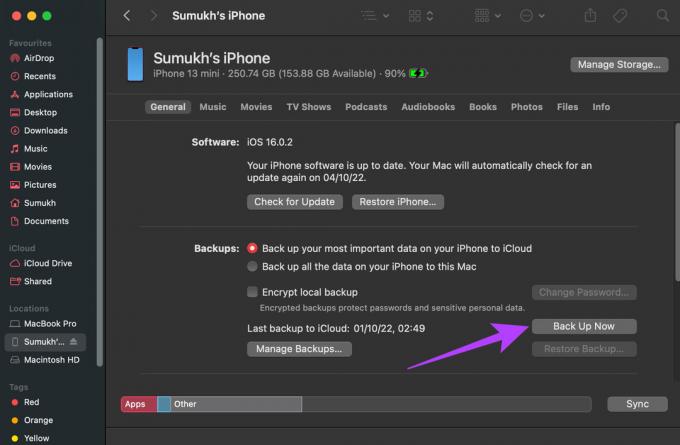
Cara Mereset iPhone Anda Tanpa Kata Sandi
Ada 3 cara untuk mengatur ulang iPhone Anda saat Anda terkunci. Anda dapat menggunakan metode yang paling nyaman bagi Anda.
1. Setel Ulang iPhone Terkunci di iOS 15.2 dan Di Atas – Cara termudah
Dengan iOS 15.2, Apple memperkenalkan kemampuan untuk mengatur ulang iPhone Anda langsung dari layar kunci setelah beberapa kali gagal. Ini adalah cara termudah untuk mengatur ulang iPhone Anda tanpa kata sandi. Namun, jika Anda belum mengaktifkan Cari Milik Saya, memperbarui iPhone Anda ke iOS 15.2, atau tidak memiliki konektivitas internet, metode ini tidak akan berfungsi. Jika Anda memenuhi prasyarat, ikuti bersama:
Langkah 1: Coba masukkan kode sandi Anda di layar kunci. Anda akan melihat pesan Penguncian Keamanan setelah beberapa upaya yang salah. Setelah Anda memasukkan kode sandi yang salah beberapa kali, opsi untuk mengatur ulang iPhone Anda akan muncul.
Langkah 2: Pilih opsi Hapus iPhone di sudut kanan bawah layar Anda.

Sekarang, masukkan ID Apple dan kata sandi Anda untuk mengatur ulang iPhone Anda.
2. Reset iPhone Tanpa Kata Sandi Menggunakan Find My
Find My adalah alat yang umumnya digunakan untuk melacak iPhone Anda yang hilang atau dicuri. Namun, Anda juga dapat menggunakannya untuk mengatur ulang iPhone Anda dari jarak jauh tanpa memasukkan kode sandi. Perhatikan bahwa agar metode ini berfungsi, iPhone Anda harus terhubung ke internet baik melalui Wi-Fi atau data seluler.
Langkah 1: Kepala ke Temukan situs web Saya di perangkat lain. Masuk dengan ID Apple yang sama dengan yang digunakan pada iPhone yang terkunci.
Langkah 2: Klik Semua Perangkat di bagian atas dan pilih iPhone Anda dari sana.

Langkah 3: Sekarang, pilih Hapus iPhone.

Jika iPhone Anda terhubung ke internet, itu akan diatur ulang.
3. Atur Ulang iPhone Tanpa Kode Sandi Menggunakan iTunes atau Finder
Jika 2 solusi lainnya tidak berhasil untuk Anda, Anda harus mengatur ulang iPhone menggunakan iTunes di Windows atau Finder di Mac. Inilah cara melakukannya.
Langkah 1: Hubungkan iPhone Anda ke Mac atau PC menggunakan kabel petir.
Langkah 2: Masuk ke mode pemulihan di iPhone Anda dengan mengikuti petunjuk ini:
- Untuk iPhone 8 dan yang lebih baru: Tekan dan lepas tombol volume atas, lalu tekan dan lepas tombol volume bawah. Sekarang, tekan dan tahan tombol samping dengan cepat hingga Anda melihat layar mode pemulihan.
- Untuk iPhone 7 dan 7 Plus: Tekan dan tahan tombol volume turun dan tombol daya hingga Anda melihat layar mode pemulihan.
- Untuk iPhone 6S dan sebelumnya: Tekan dan tahan tombol beranda dan tombol daya hingga Anda melihat layar mode pemulihan.
Langkah 3: Akses iPhone melalui sidebar di Finder jika Anda memiliki Mac. Jika Anda menggunakan iTunes, buka aplikasi dan klik iPhone Anda.

Langkah 4: Anda sekarang akan melihat prompt yang mengatakan ada yang salah dengan iPhone dan perlu diperbarui atau dipulihkan. Pilih opsi Pulihkan.
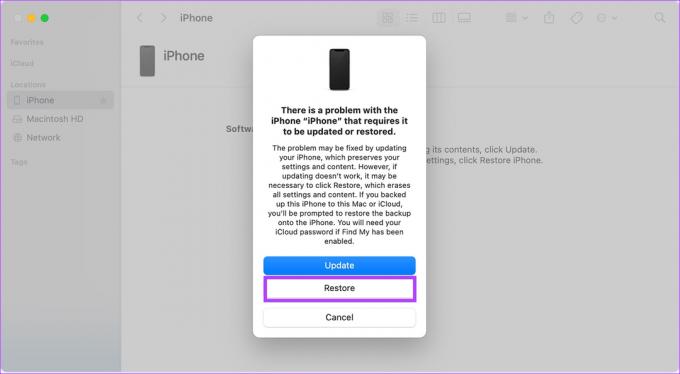
Komputer Anda sekarang akan mengunduh perangkat lunak iOS yang relevan dan memulai proses pemulihan. Tunggu hingga proses selesai dan iPhone Anda akan diatur ulang tanpa kata sandi.
Jika iPhone Anda keluar dari mode pemulihan sebelum proses pemulihan dimulai, lepaskan iPhone Anda dari komputer, biarkan pengunduhan selesai, dan sambungkan kembali.
Cara Mengembalikan Cadangan Setelah Mengatur Ulang iPhone
Setelah iPhone Anda disetel ulang, saatnya untuk mengaturnya dan memulihkan cadangan Anda. Jika Anda tidak dapat mengambil cadangan atau tidak memiliki cadangan sebelumnya, Anda dapat melewati langkah ini. Lakukan proses penyiapan secara normal dan masukkan kata sandi ke ID Apple yang Anda gunakan sebelumnya. Setelah itu, Anda dapat menggunakan iPhone tanpa kode sandi apa pun.
Namun, jika Anda memiliki cadangan, inilah cara Anda dapat memulihkannya.
Langkah 1: Ikuti proses penyiapan awal di iPhone. Masuk ke ID Apple yang sama dengan yang Anda gunakan untuk mengambil cadangan sebelum mengatur ulang iPhone.
Langkah 2: Saat Anda mencapai bagian Aplikasi & Data, pilih jenis cadangan yang ingin Anda pulihkan. Jika Anda memiliki cadangan iCloud, pilih 'Pulihkan dari Cadangan iCloud'. Jika Anda mencadangkan iPhone ke Mac atau PC, pilih opsi kedua.


Langkah 3: Jika itu adalah cadangan iCloud, itu akan mulai memulihkan secara otomatis. Jika itu cadangan di komputer Anda, pasang iPhone Anda melalui kabel penerangan dan pilih opsi Pulihkan Cadangan.
Cara Mengubah Kode Sandi iPhone Anda
Sekarang setelah Anda mengatur iPhone Anda, inilah cara Anda mengubah kata sandi menjadi sesuatu yang tidak terlalu mudah ditebak tetapi mudah diingat.
Langkah 1: Buka aplikasi Pengaturan di iPhone Anda. Arahkan ke bagian ID Wajah & Kode Sandi.

Langkah 2: Gulir ke bawah dan pilih Ubah Kode Sandi.
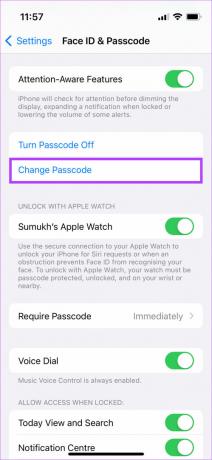
Masukkan kata sandi Anda saat ini dan kemudian masukkan kata sandi baru yang ingin Anda atur. Anda telah berhasil mengubah kode sandi iPhone Anda.
Tanya Jawab Tentang Mengatur Ulang iPhone
Tidak, Bahkan jika Anda membawa iPhone Anda ke Apple, mereka akan mengatur ulang jika Anda lupa kode sandi Anda.
Ya, Anda dapat menggunakan ID Apple yang berbeda dengan iPhone Anda. Namun, pertama-tama Anda harus memasukkan kata sandi ke ID Apple lama Anda untuk memverifikasi identitas Anda sebelum masuk dengan ID Apple baru.
Itu tidak mungkin. Menyetel ulang iPhone Anda akan menghapus data. Namun, jika Anda memiliki cadangan, Anda dapat memulihkannya dan semua data Anda akan utuh.
Hidupkan kembali iPhone Anda yang Terkunci
Seperti yang Anda lihat, jika Anda lupa kata sandi iPhone Anda, itu bukanlah akhir dari dunia! Anda selalu dapat mengatur ulang kata sandi iPhone Anda menggunakan salah satu metode yang disebutkan di atas dan menghidupkan kembali iPhone Anda yang terkunci. Jika Anda telah mencadangkan iPhone Anda secara teratur, Anda bahkan dapat memulihkan seluruh data sehingga Anda tidak kehilangan foto, file, dan aplikasi Anda.
Terakhir diperbarui pada 06 Oktober 2022
Artikel di atas mungkin berisi tautan afiliasi yang membantu mendukung Teknologi Pemandu. Namun, itu tidak mempengaruhi integritas editorial kami. Konten tetap berisi dan otentik.



